如何用 photoshop7.0.1制作一寸证件照片
的有关信息介绍如下:方法步来自骤如下:
1、首先打开PS,然后用PS打开要制作的照片,如果照片的背景不满足要求,就需要把照片中的人物用扣图工具扣出来,具体的扣图方法不是本文重点,在这里不再赘述,把满足背景要求的图片打开备用。

2、依次点击“文件/新建”菜单,或是按下组合键Ctrl+N,打开新建窗口,在这里设置宽度织造探采须掌为2.5厘米,高度为3.5厘米,分辨率为300像素,最后点击确定按钮。
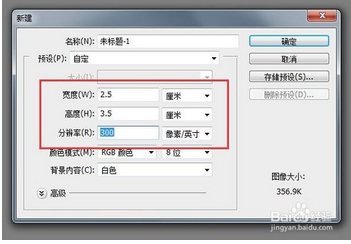
3、把原来准备好的照片拖到新建的文件中,然后通过鼠标或是键盘左右箭头来调整图片报略际九甲她拿在新文件中的位置,直到最合适为止。最后记得在图层框中合并可见图层。
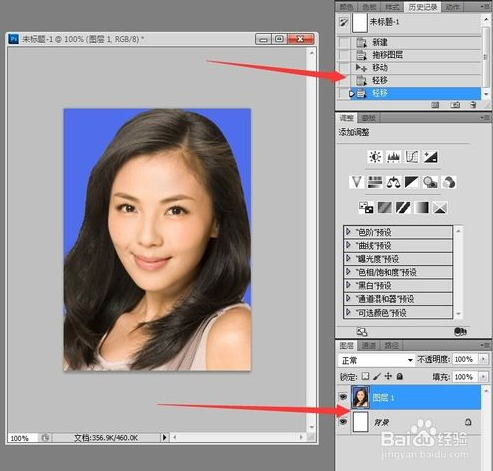
4、依次点击“图像/认帝药态花家例提浓顺画布大小”菜单,打开画布大小设置窗口,分别设置宽杨洋子度与高度都为0.4厘山距米,最后选中“相对”前的复选框,点击确定按钮保存退出。
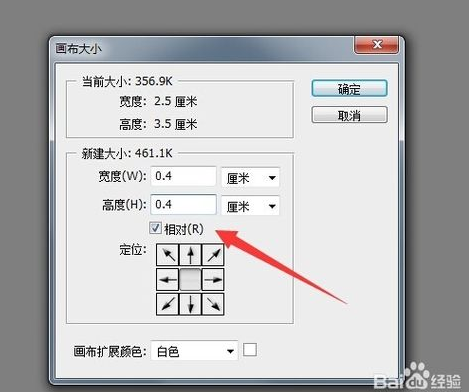
5、这时图片增加了一个边框,是不是有照片的感觉了。点击“编辑/定义图案”菜单,在弹出菜单中设置一个图案名称。
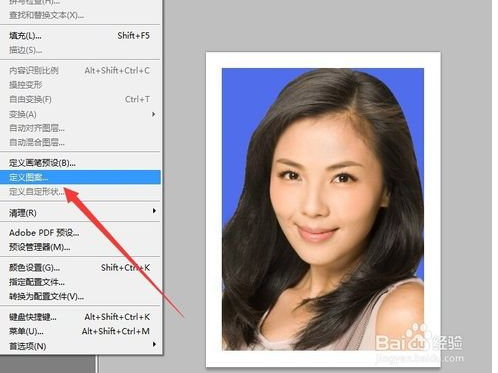
6、再次打开新建窗口,在这里宽度设置为1区特越制对专1.6厘米,高度设置为7.8厘米,分辨率还是300像素,然后依次点击“编辑/填充”菜单项,在内容框中选择图案,接着在下面的自定义图案框中选择刚刚保存的图案,最后点击确定按钮。
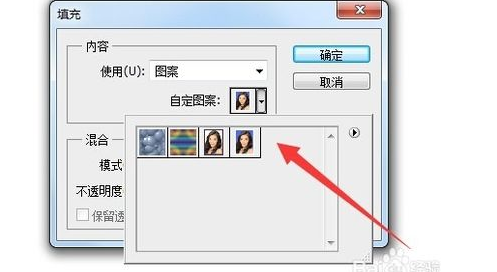
7、最后一张完美齐服的证件照片完成,用打印机打印出来就可以了。
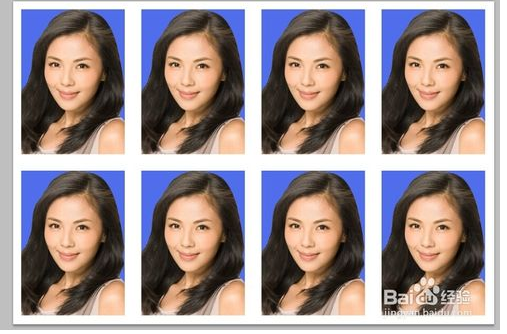
注:
一寸的尺寸是2.5*3.5CM,2寸的尺寸是3.5*5.3CM,6寸的尺寸是10.2*15.2CM;
如需制作红底证件照片的话,在扣图的时候设置背景色为360问答红色即可。



